Altium Designer(简称:AD)是绘制PCB的常用工具之一,是很多电子工程师的心头之好,处于PCB美学的考虑,若是通过AD绘制3D封装库,很容易加分也适合“装逼”,那么如何做?

可能很多人没听说过3D封装库,如图所示,是不是很炫酷!那么如何制作?
要想得到以上3D封装库,总体上来说可归类为三大类步骤:
1、获取元器件的3D模型
工程师获取元器件封装的3D模型文件方法有很多种,如网站、数据手册等,这步就跳过。但需要注意的是:AD支持的元器件模型文件的后缀是“.step”。
2、3D模型加载到PCB封装内
得到元器件的3D模型文件(后缀为.step的文件),接下来是将该文件添加到PCB封装的机械层。
①在PCB Library编辑页面加载.step文件,如图所示:
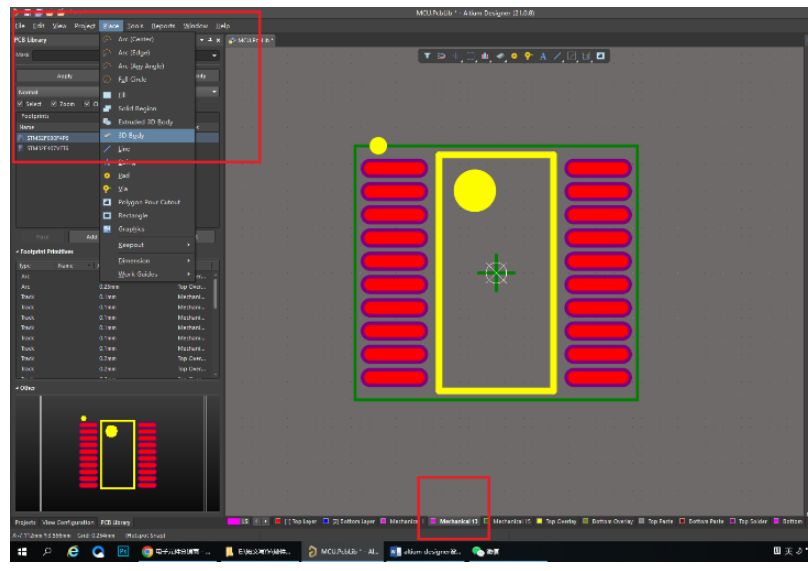
②调整3D视图的位置和方向
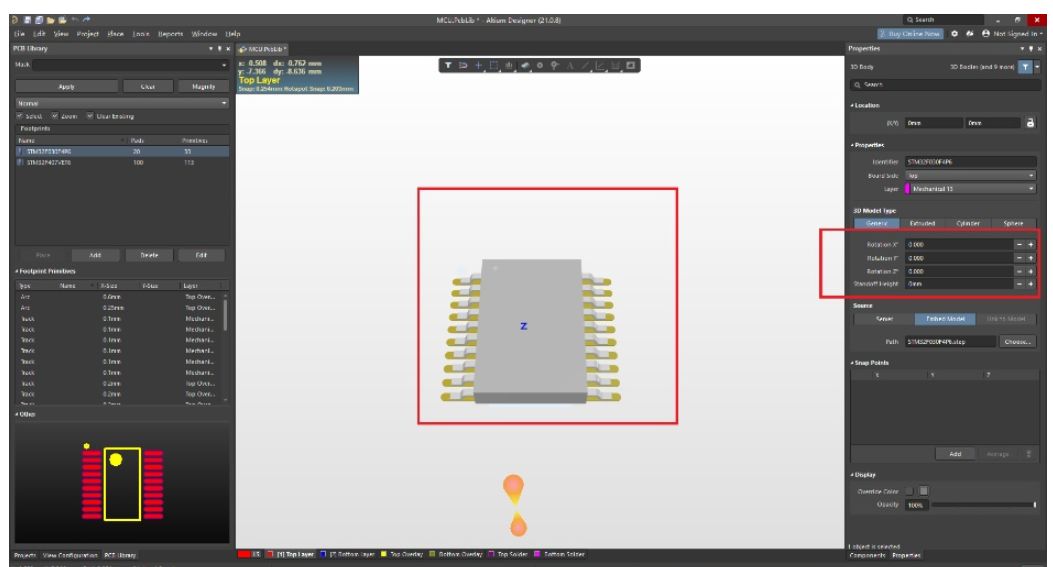
③按键盘“3”将封装界面切换至3D视图,之后微调,调整自己满意的程度即可。
④:②-③以上环节重复,直到把所有的元器件配置好,就可以成功制作出3D封装库。
声明:本文凡亿企业培训原创文章,转载请注明来源!






















 1786
1786











 被折叠的 条评论
为什么被折叠?
被折叠的 条评论
为什么被折叠?








